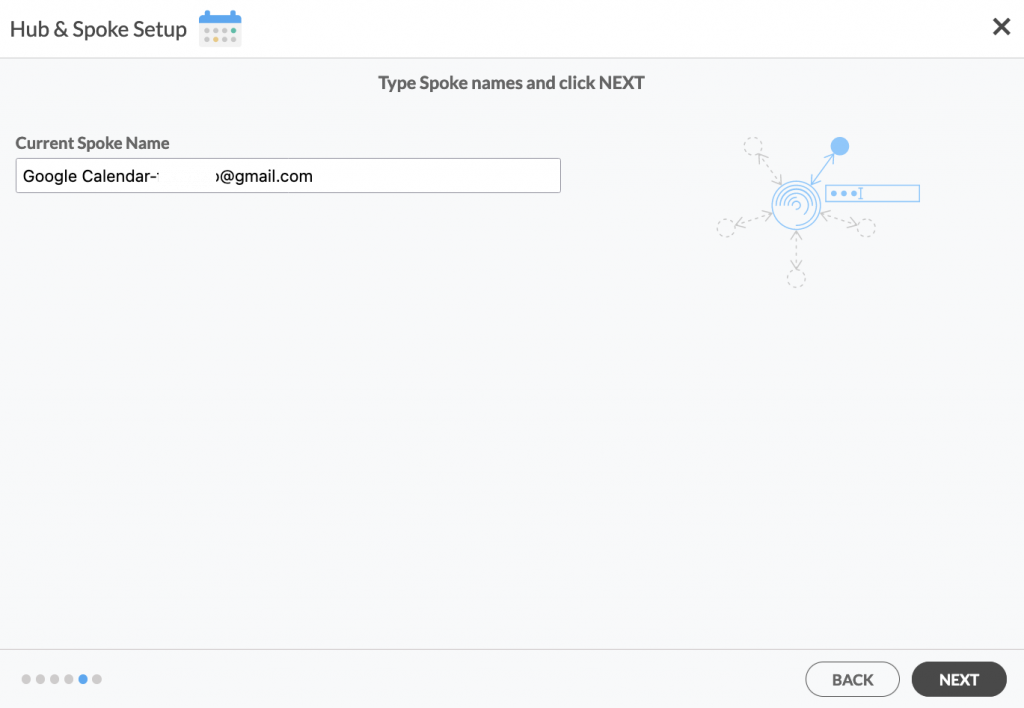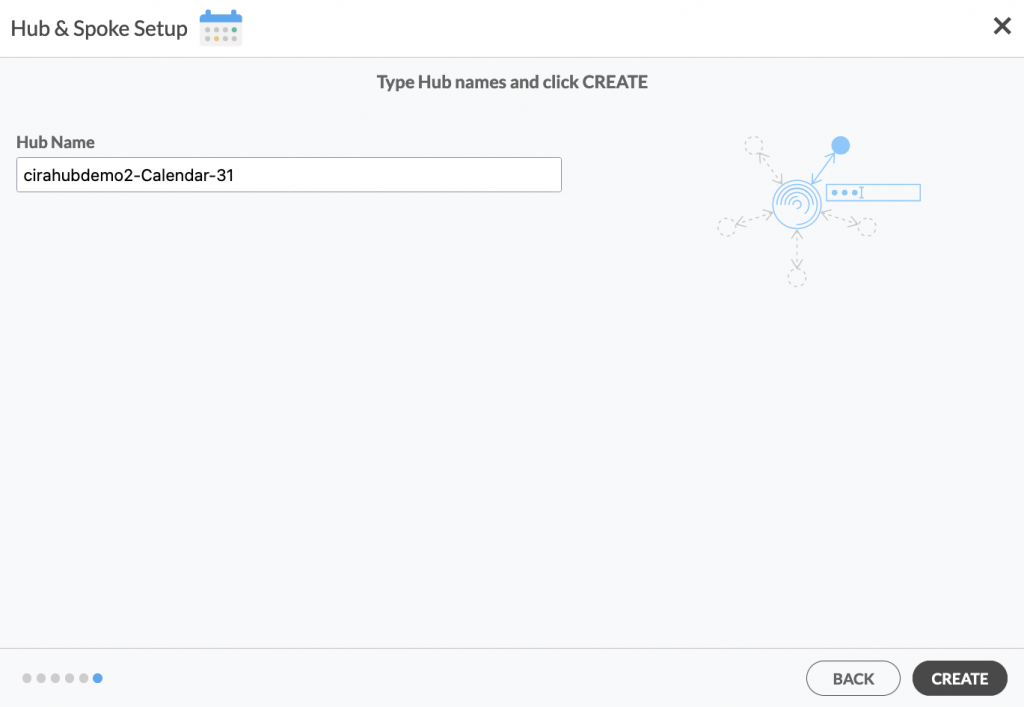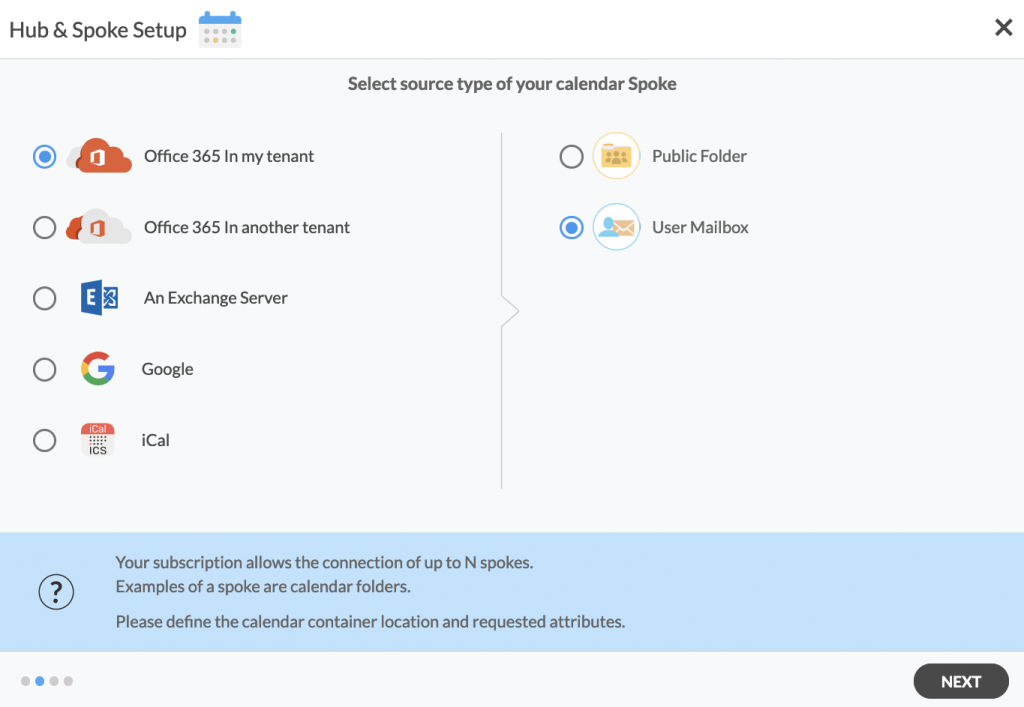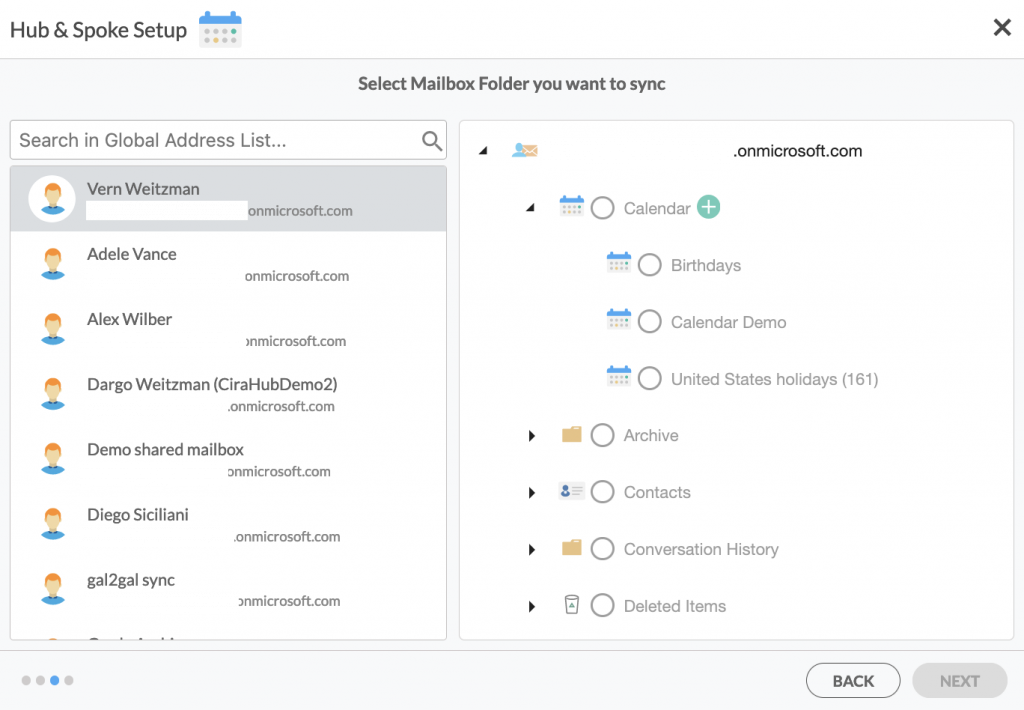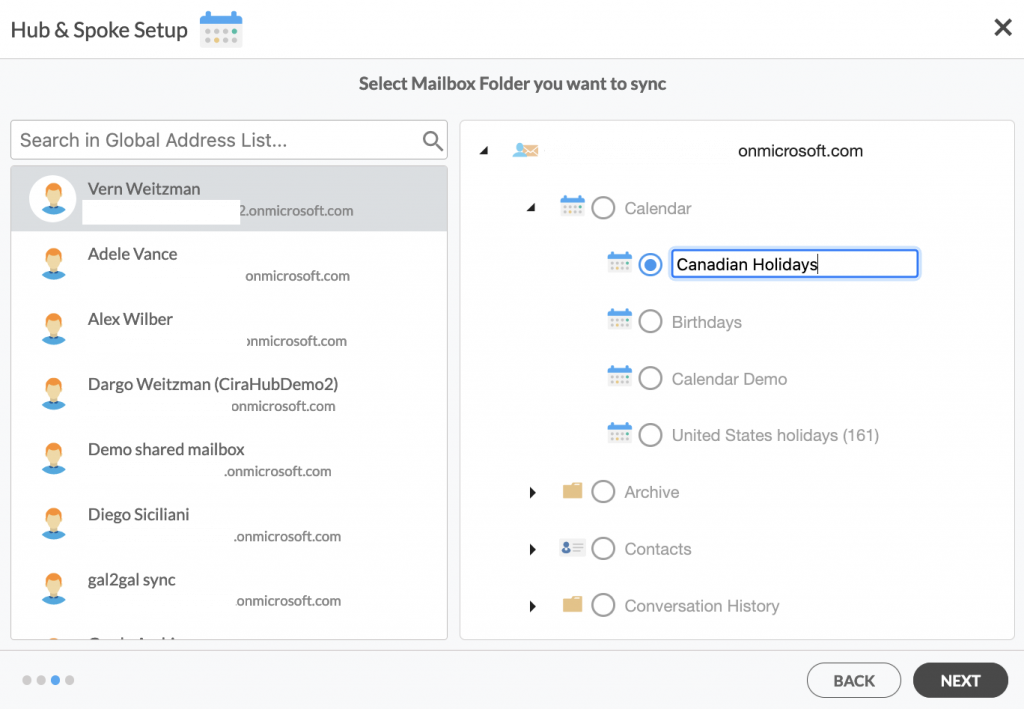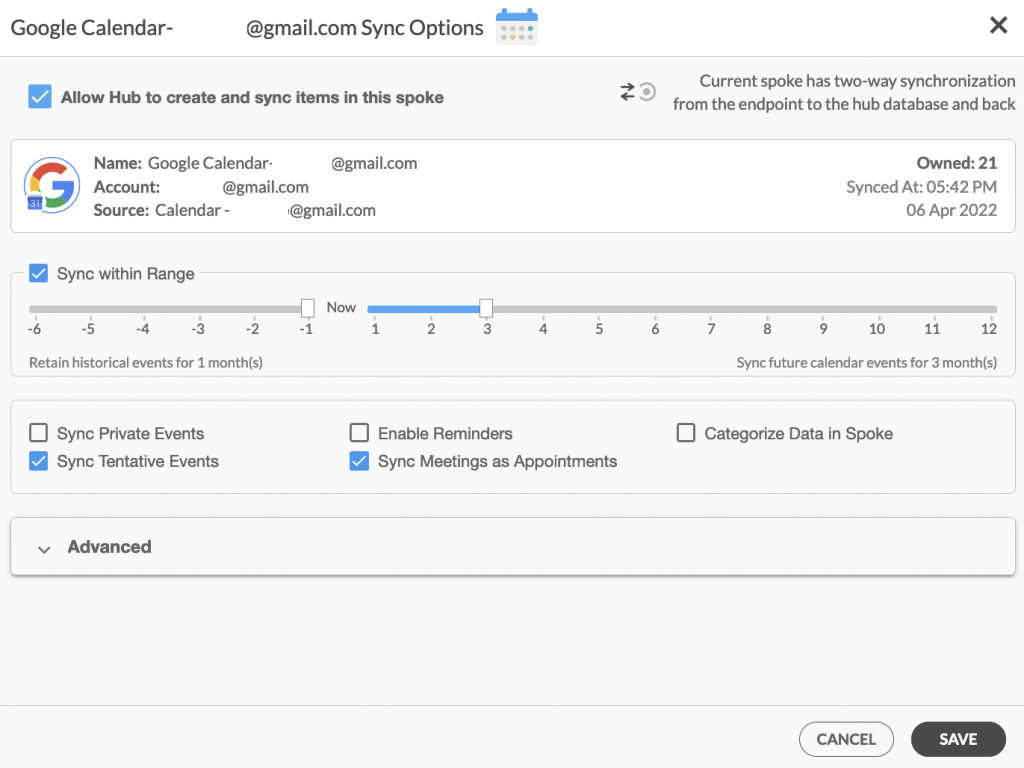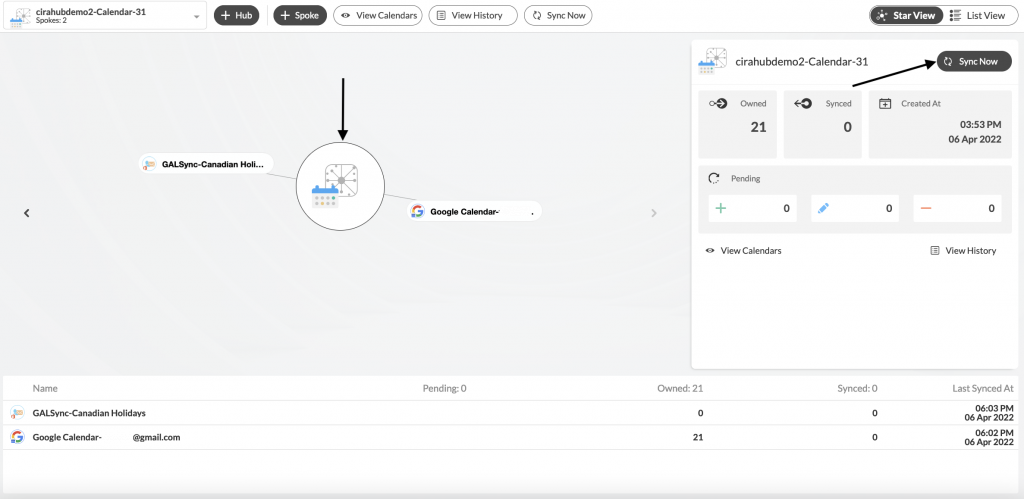En este artículo se explica cómo realizar una sincronización bidireccional entre un calendario de Google y los calendarios del buzón de Office 365. CiraHub consolida numerosas fuentes de datos de múltiples plataformas garantizando que la información sea coherente en todos los dispositivos y sistemas.
Instrucciones
1. Inicie sesión en CiraHub. En la página de configuración de Centro (Hub) y Conector (Spoke), seleccione la opción para el objeto Calendarios . Tenga en cuenta que las carpetas públicas pueden sincronizar tanto los contactos como los calendarios (Vea la imagen a continuación.) Consulte este artículo para aprender a utilizar las opciones de sincronización del calendario de CiraHub.
2. A continuación, seleccione el tipo de fuente de su Conector del Calendario y haga clic en Siguiente (vea la imagen a continuación).
3. Seleccione sus credenciales de Google para acceder a sus datos. Puede invitar a un usuario escribiendo su dirección de correo electrónico o simplemente utilizando las credenciales existentes guardadas en CiraHub, luego haga clic en SIGUIENTE. En este ejemplo, hemos elegido un elemento del calendario con credenciales previamente guardadas. (Vea la imagen a continuación).
4. Cree un nombre para su primer Conector y haga clic en Siguiente.. (Vea la imagen a continuación).
5. Elija un nombre para su Centro, y luego haga clic en CREAR. (Vea la imagen a continuación.)
6. Para sincronizar con un buzón de usuario dentro de su organización, haga clic en el botón +Conector, luego haga clic en Office 365 En mi inquilino, seleccione Buzón de usuario y SIGUIENTE.
7. A continuación, seleccione una carpeta de calendario bajo el buzón de usuario que desee sincronizar o pase el ratón por encima del borde de una carpeta de calendario para crear una nueva (vea el icono + verde), y haga clic enSIGUIENTE. En este ejemplo, creamos una nueva carpeta de Calendario con el nombre de «Días festivos en Canadá» (vea las imágenes a continuación).
8. Ponga un nombre a su buzón de usuario y haga clic en CREAR. Ahora usted debería ver dos Conector vinculados al Centro en el Panel de control de CiraHub. Puede añadir más Conectores según sea necesario.
9. A continuación, haga clic con el botón derecho en cada Conector, vaya a Opciones de sincronización y haga clic en Permitir que el Centro cree y sincronice elementos en este Conector y haga clic en GUARDAR. (Vea la imagen a continuación)
NOTA
Dependiendo de las necesidades de su organización, puede utilizar una variedad de opciones de sincronización adicionales, como eventos privados y tentativos, recordatorios, sincronización de reuniones como citas y categorización de datos en Conectores. Para más información sobre cada una de estas opciones, consulte este artículo sobre Opciones de sincronización del calendario.
10. En el panel de control de CiraHub, haga clic en el Centro y haga clic en Sincronizar ahora para sincronizar el calendario de Google y el buzón de Office 365 con el Centro que ha creado. También puede editar la sincronización para cada uno de sus conectores utilizando las opciones de la parte inferior de la página.
¡Conozca más sobre CiraHub!
CiraHub es una plataforma de sincronización bidireccional de contactos y calendarios compartidos para Microsoft Office 365 , Exchange Server y otros usuarios de aplicaciones empresariales de Microsoft. El software está diseñado para facilitar a las personas que carecen de conocimientos informáticos la configuración de la sincronización de contactos y calendarios compartidos para su empresa.
Lea más artículos en CiraHub:
- Utilizar las opciones de sincronización del calendario
- Activar la sincronización bidireccional de contactos entre carpetas públicas
- Habilitar la sincronización bidireccional de contactos de CRM entre ActiveCampaign y Google